O que é
A assinatura digital de contratos permite uma gestão completa e organizada dos processos da sua empresa, garantindo que todos os contratos dos seus clientes sejam assinados.
Para visualizar os alunos que possuem assinatura digital de contratos, deve acessar a ferramenta de Qrcode no módulo ADM, ou acessando o perfil do aluno e clicando no ícone de impressora localizado a frente do contrato desejado, onde será aberto o contrato e ao final do contrato terá a assinatura digital do cliente.
Permissão necessária
É necessário ter as permissões “2.04 – Clientes“, “2.43 – Visualizar Business Intelligence“, “6.15 – Visualizar BI – Pendências de Clientes” e “13.00 – Ver aba Contratos” habilitadas no perfil de acesso do módulo ADM.
Como fazer
Visualizando pelo recurso de assinatura digital (QR Code)
1. No sistema, clique sobre o símbolo quadrado (QR Code) no canto superior direito da tela;

2. Selecione a opção “Assinatura Digital“;
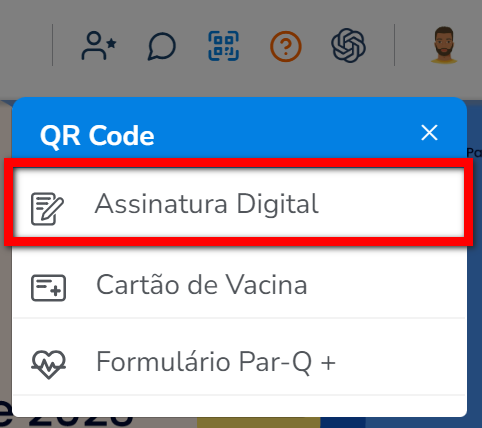
3. Clique sobre o link “Assinatura Digital“;
Atenção: para acessar o recurso de assinatura digital é necessário estar logado no sistema, portanto se você for acessar o recurso no celular ou tablet da academia/box será necessário fazer login no sistema por ele também.
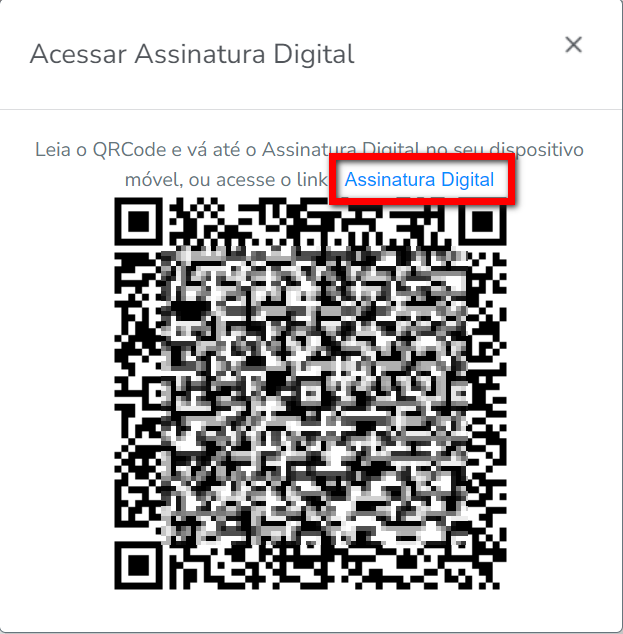
3.1. Ao acessar pelo QRCode e não tiver logado no sistema, será apresentado a tela de redirecionamento para tela de login. Clicando no link você será direcionado para a tela de login do sistema. Faça o login com seu usuário e senha e acesse o recurso seguindo os passos desse conhecimento.

4. Clique na opção “Assinar um contrato“;
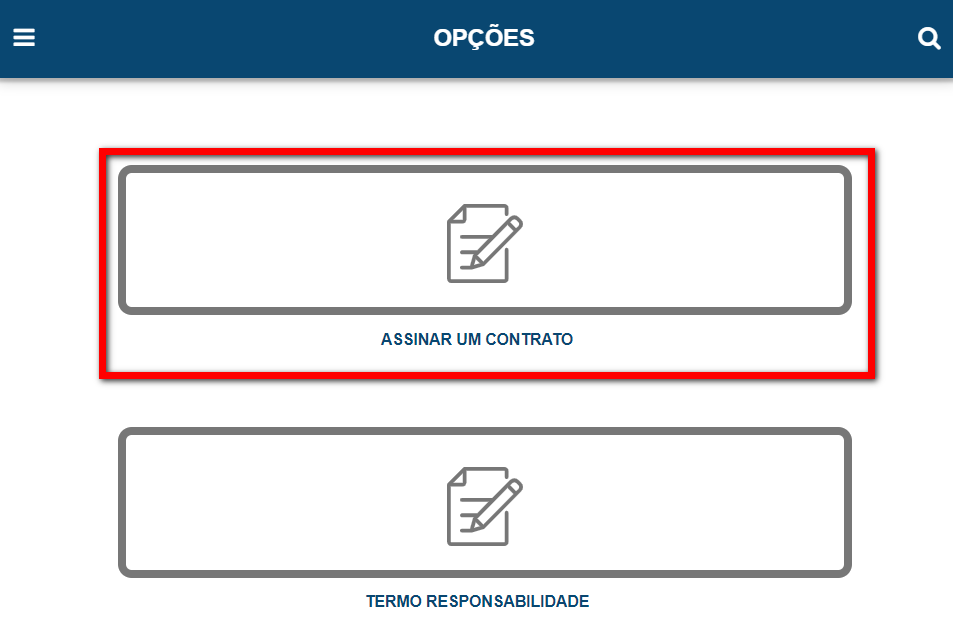
5. Será apresentada uma lista com todos os “Contratos não assinados” e outra lista com todos os “Contratos assinados“. Para localizar o cliente é possível utilizar a lupa de busca ou procurar pelo nome do cliente na lista. Para ter acesso a lista de contratos assinados, clique em “Contratos assinados“.
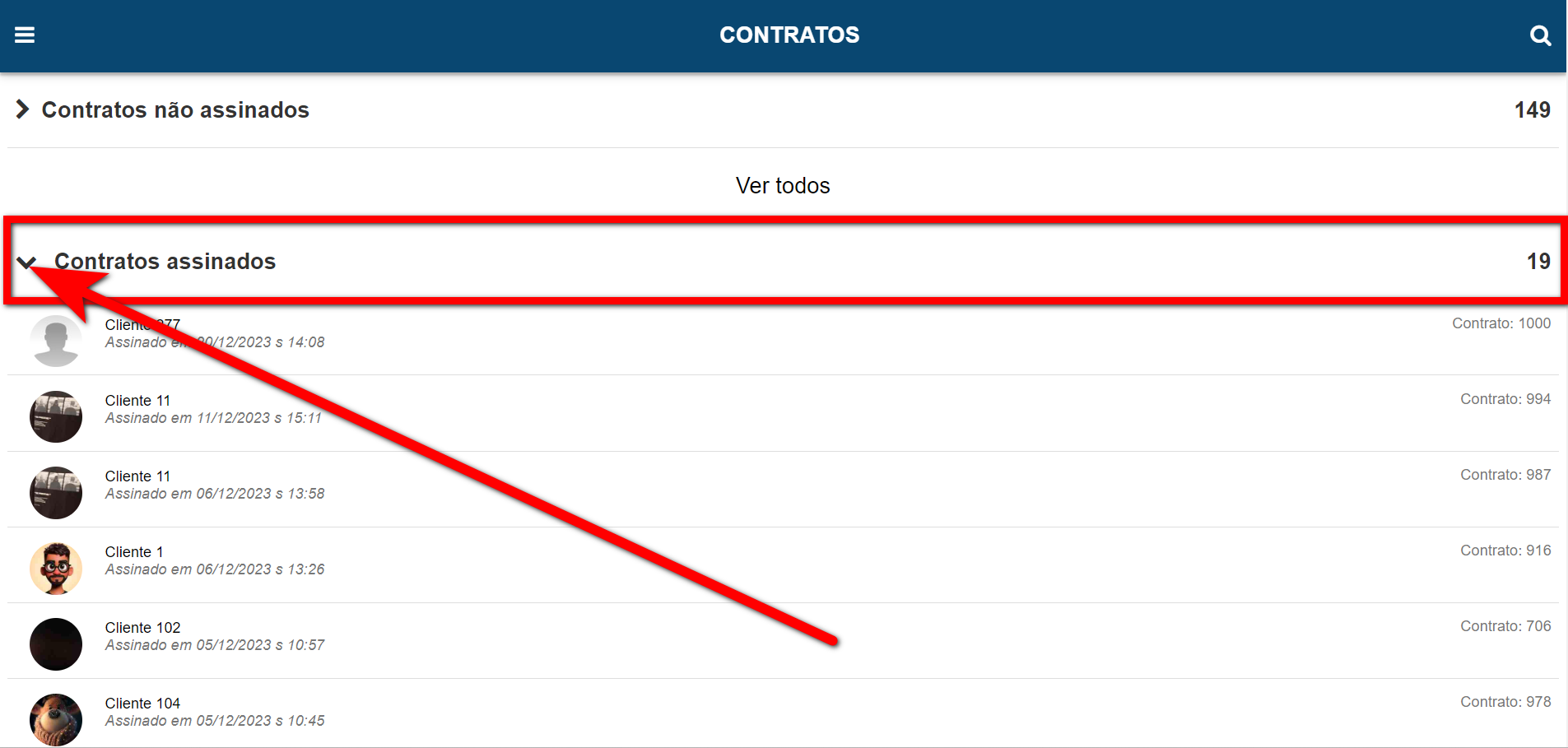
Visualizando pelo perfil do cliente
1. Na tela do aluno localize e clique na guia “Contrato“;

2. Clique o ícone ![]() , a frente do contrato desejado;
, a frente do contrato desejado;
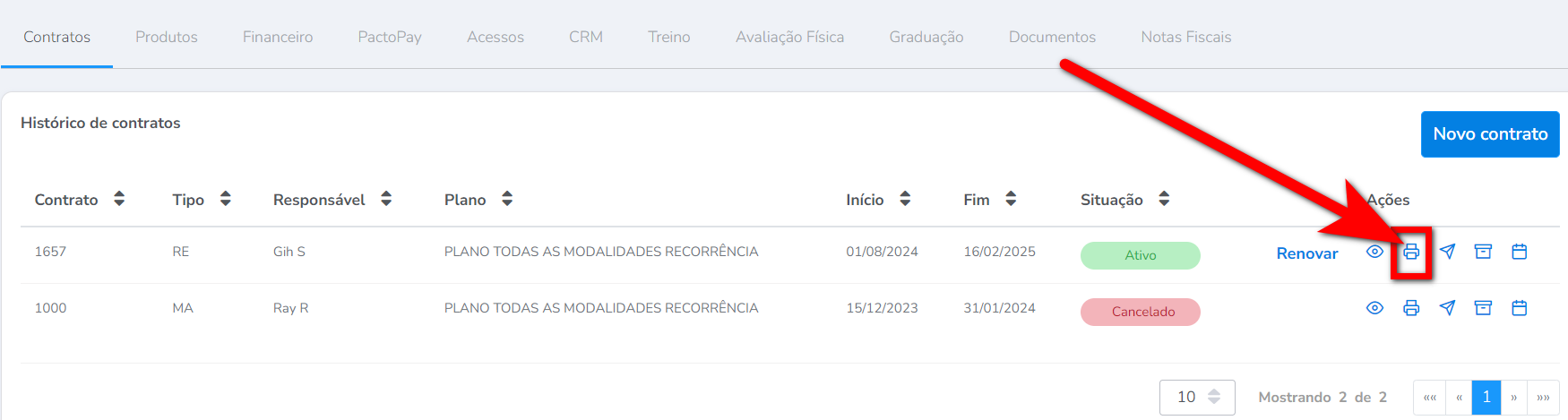
3. Note que ao final do contrato do aluno terá a imagem da assinatura digital assinada pelo aluno anteriormente.
Atenção: a assinatura do cliente somente apresentará nos contratos que tiverem cadastrados no “Modelo de Contrato” a tag da assinatura digital.
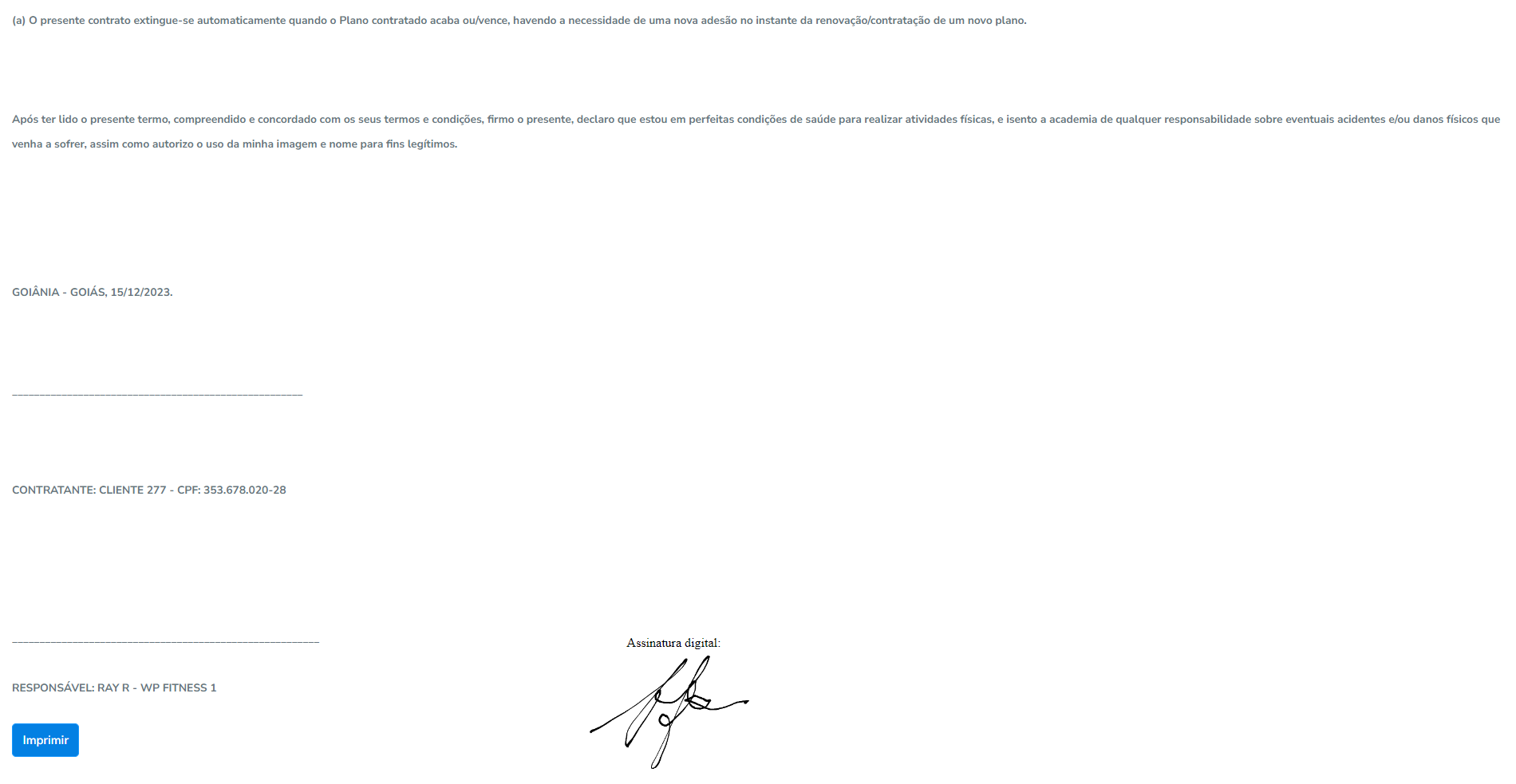
3.1. Caso o aluno tenha assinado digitalmente por e-mail, no próprio contrato, terá as informações completas como por onde foi assinado, hora, IP, data, CPF e e-mail, no lugar no campo da assinatura.
Saiba mais
Para saber como assinar o contrato digitalmente, clique aqui.
Para saber como assinar o contrato digitalmente pelo App Treino, clique aqui.
Para saber como remover assinatura digital de contratos dos clientes, clique aqui.
Para saber como assinar digitalmente um contrato por e-mail, clique aqui.
Para saber como cadastrar um Modelo de Contrato, clique aqui.
